- Los usuarios se quejan de que su WEl gamepad inalámbrico F710 no funciona correctamente, lo que en general tiene algo que ver con un controlador defectuoso.
- Una forma de resolver rápidamente este problema es actualizando el WControlador inalámbrico gamepad F710 directamente desde el Administrador de dispositivos.
- Descargando el El controlador F710 del sitio web del fabricante es otra alternativa eficiente para resolver el problema de una vez por todas.
- Usar una herramienta de terceros que actualizará automáticamente el controlador es otra solución confiable y descuidada
Muchos usuarios se quejan de que su gamepad inalámbrico Logitech F710 no funciona correctamente y, aunque el gamepad se detecta en Windows 10, aparece con una marca amarilla en el Administrador de dispositivos de Windows.
Además, hay algunos usuarios que afirman que su gamepad inalámbrico F710 no devolvió ningún mensaje de error de controlador encontrado, lo que está causando mucha frustración.
Exploraremos en este artículo cuáles son los pasos exactos que debe seguir en caso de que su gamepad inalámbrico F710 no funcione o el controlador no esté disponible, así que asegúrese de seguir leyendo.
¿Cómo puedo instalar el controlador del gamepad inalámbrico F710?
1. Usar el Administrador de dispositivos
- Presionar Tecla de Windows y R simultáneamente para abrir la Correr caja.
- Escribir devmgmt.msc y presiona DE ACUERDO.

- A continuación, ubique el Otros dispositivos opción y haga doble clic en ella.

- Ahora haga clic derecho en el Gamepad inalámbrico F7 y toca Actualizar los controladores.
- Finalmente, haga clic en el Buscar automáticamente por Software de controlador actualizado.
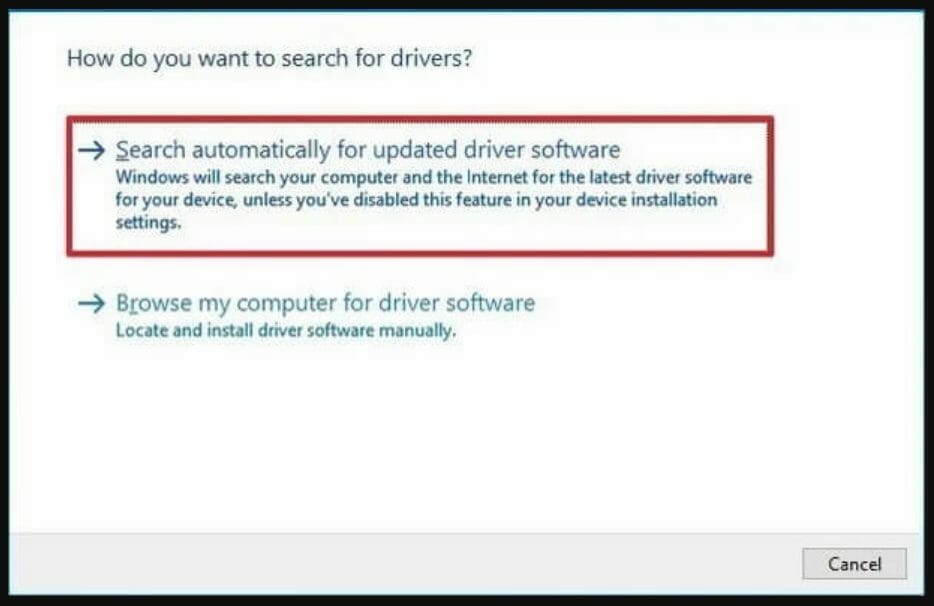
- Permita que el proceso termine y reiniciar tu dispositivo.
2. Actualice el controlador manualmente
- Abre una nueva pestaña del navegador y accede Sitio web de Logitech.
- En la barra de búsqueda escribe F710 y luego seleccione Gamepad inalámbrico F710.
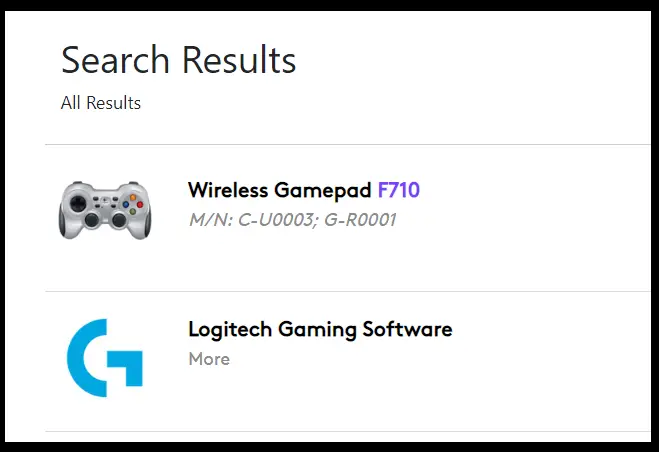
- A continuación, ubique en la página el Sección de descargas y haga clic en Descargar ahora.
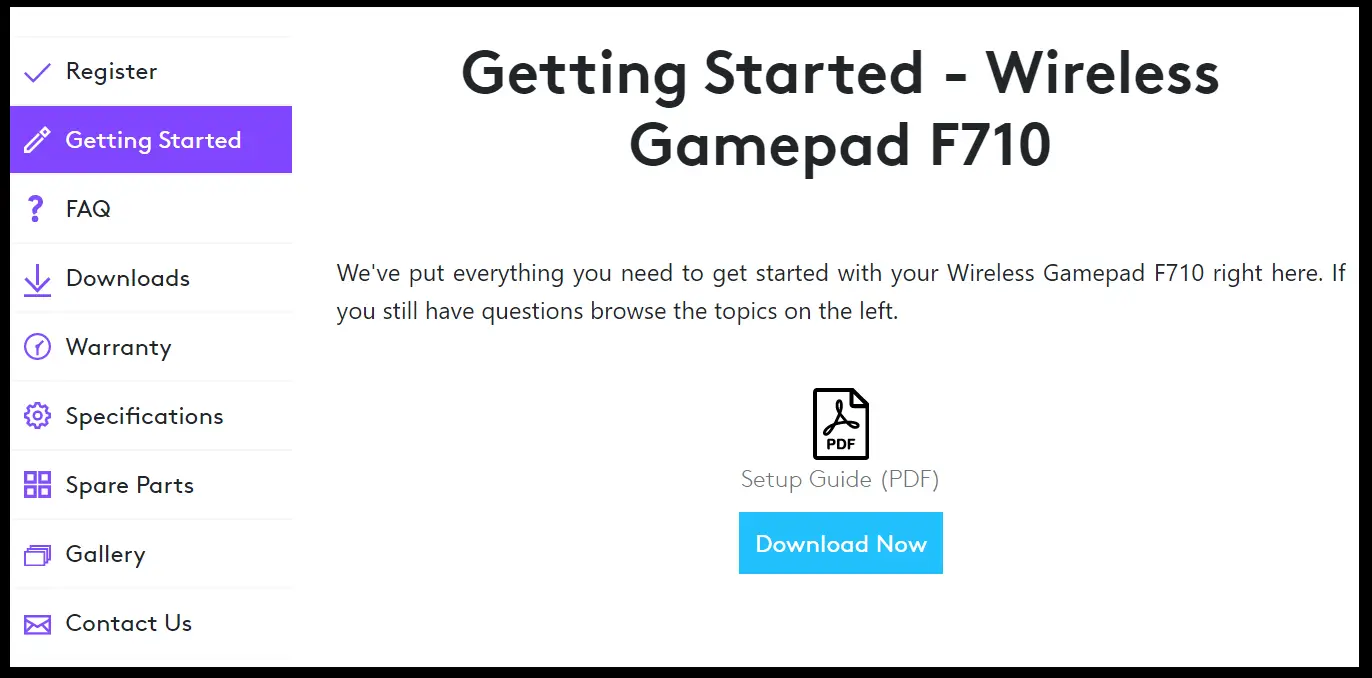
- Ahorrar el archivo en su dispositivo y ejecútelo.
- Una vez finalizado el proceso, asegúrese de reiniciar tu dispositivo.
3. Utilice un software de terceros
Como ya se sabe, tener controladores actualizados puede evitar una amplia gama de problemas, desde un mal funcionamiento del software hasta una falta total de capacidad de respuesta.
Para hacer las cosas más fáciles y eficientes, el enfoque recomendado es utilizar un software de terceros dedicado y confiable que ayudará a actualizar todos los controladores necesarios.
Con esta última recomendación concluiremos nuestro artículo. Como puede ver, actualizar el controlador del gamepad inalámbrico F710 Windows 10 no es nada difícil.
Además, también puede consultar esta guía de los mejores controladores de juegos de Windows 10 y elegir el que mejor se adapte a sus expectativas de juego.
Puede actualizar los controladores manualmente, aunque para evitar cualquier error que pueda ocurrir en el proceso, se recomienda utilizar una herramienta dedicada.
Como siempre, no dude en dejarnos un comentario en la sección dedicada a continuación si tiene sugerencias adicionales.






